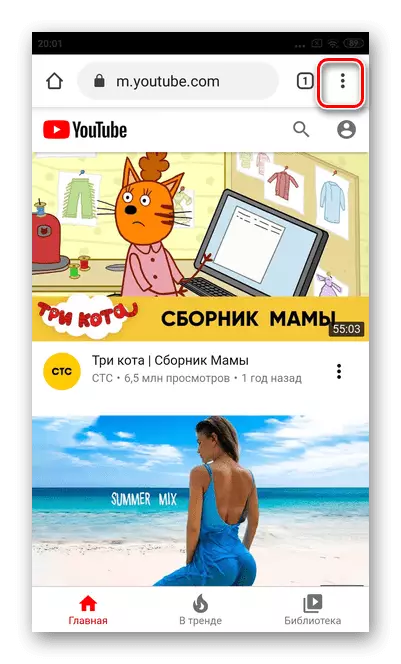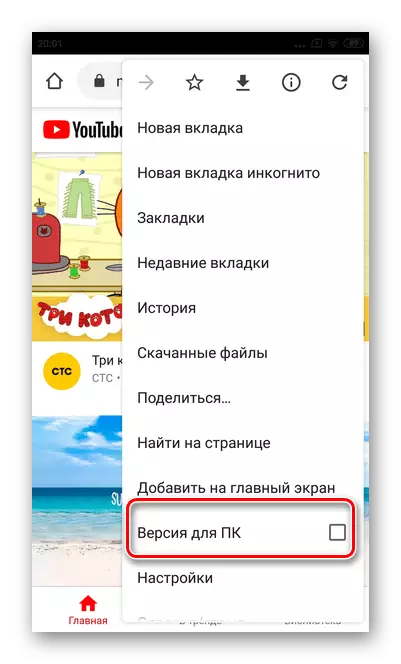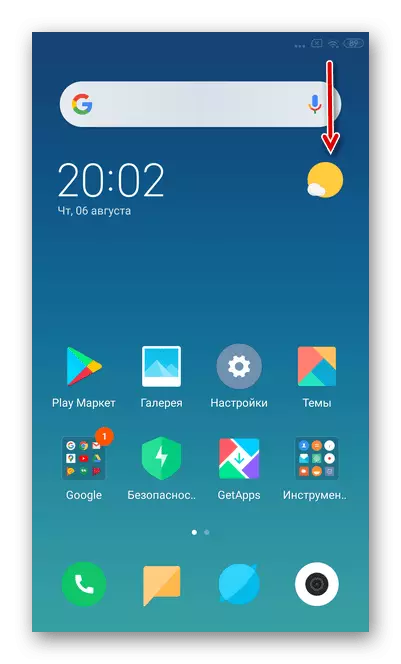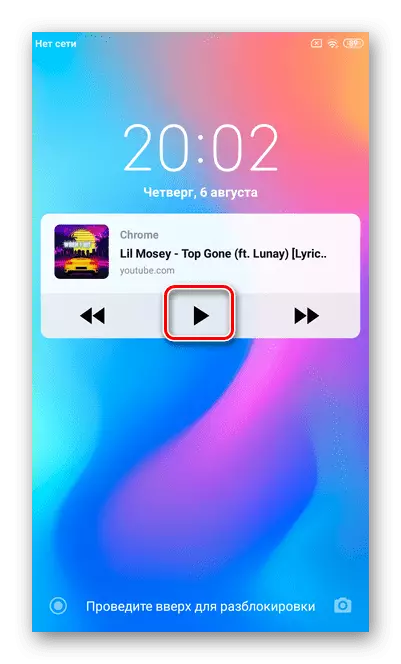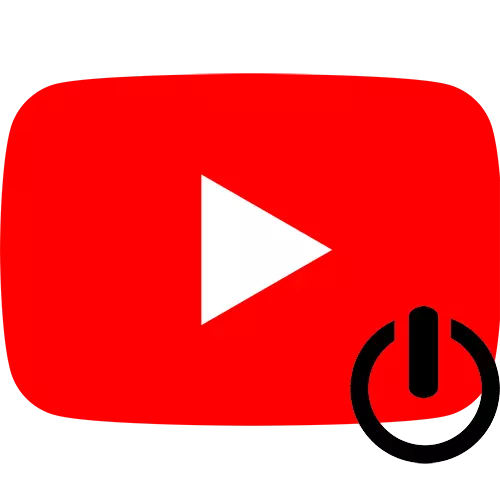
1 ੰਗ 1: ਯੂਟਿ .ਬ ਪ੍ਰੀਮੀਅਮ
ਯੂਟਿ .ਬ ਪ੍ਰੀਮੀਅਮ ਇੱਕ ਵਿਸਤ੍ਰਿਤ ਵੀਡੀਓ ਹੋਸਟਿੰਗ ਵਰਜ਼ਨ ਹੈ ਜੋ ਤੁਹਾਨੂੰ ਅਤਿਰਿਕਤ ਵਿਸ਼ੇਸ਼ਤਾਵਾਂ ਦੀ ਵਰਤੋਂ ਕਰਨ ਦੀ ਆਗਿਆ ਦਿੰਦਾ ਹੈ, ਜਿਸ ਵਿੱਚ ਤੁਹਾਨੂੰ ਬੈਕਗ੍ਰਾਉਂਡ ਵਿੱਚ ਵੀਡੀਓ ਦੇਖਣ ਦੀ ਆਗਿਆ ਦਿੰਦਾ ਹੈ. ਵਿਚਾਰ ਕਰੋ ਕਿ ਵੱਖ ਵੱਖ ਓਐਸ ਵਿਚ ਯੂਟਿ ube ਬ 'ਤੇ ਗਾਹਕੀ ਨੂੰ ਕਿਵੇਂ ਜਾਰੀ ਕਰਨਾ ਹੈ.ਵਿਕਲਪ 1: ਆਈਓਐਸ
ਆਈਓਐਸ ਦੇ ਅਧਾਰ ਤੇ ਸਮਾਰਟਫੋਨਜ਼ ਦੇ ਮਾਲਕ ਯੂਟਿ .ਬ ਪ੍ਰੀਮੀਅਮ 'ਤੇ ਇਕ ਮਹੀਨੇ ਲਈ ਇਕ ਮਹੀਨੇ ਲਈ ਮੁਕੱਦਮਾ ਜਾਰੀ ਕਰ ਸਕਦੇ ਹਨ. ਬੈਕਗ੍ਰਾਉਂਡ ਪਲੇਅਬੈਕ ਤੋਂ ਇਲਾਵਾ, ਬਿਨਾਂ ਕਿਸੇ ਮਸ਼ਹੂਰੀ ਤੋਂ ਬਿਨਾਂ ਵੇਖਣਾ ਸੰਭਵ ਹੈ, ਉਨ੍ਹਾਂ ਨੂੰ ਡਾ download ਨਲੋਡ ਕਰੋ ਅਤੇ ਵਿਸ਼ੇਸ਼ ਸਮੱਗਰੀ ਤੱਕ ਪਹੁੰਚ ਕਰਨਾ ਸੰਭਵ ਹੈ.
ਹੋਰ ਪੜ੍ਹੋ: ਆਈਓਐਸ 'ਤੇ ਯੂਟਿ ube ਬ ਪ੍ਰੀਮੀਅਮ ਦਾ ਪ੍ਰਬੰਧ ਕਿਵੇਂ ਕਰੀਏ
ਭੁਗਤਾਨ ਕੀਤੇ ਸੰਸਕਰਣ ਨੂੰ ਜੋੜਨ ਤੋਂ ਤੁਰੰਤ ਬਾਅਦ, ਤੁਸੀਂ ਕੋਈ ਵੀ ਵੀਡੀਓ ਚਲਾ ਸਕਦੇ ਹੋ ਅਤੇ ਸਿਰਫ਼ ਐਪਲੀਕੇਸ਼ਨ ਨੂੰ ਜੋੜ ਸਕਦੇ ਹੋ - ਪਲੇਬੈਕ ਨਹੀਂ ਰੁਕਦਾ.
ਵਿਕਲਪ 2: ਐਂਡਰਾਇਡ
ਯੂਟਿ .ਬ ਲਈ ਭੁਗਤਾਨ ਕੀਤੀ ਗਾਹਕੀ ਦੀ ਰਜਿਸਟ੍ਰੇਸ਼ਨ ਤੁਹਾਨੂੰ ਬੈਕਗ੍ਰਾਉਂਡ ਵਿੱਚ ਕਿਸੇ ਵੀ ਵੀਡੀਓ ਨੂੰ ਸ਼ਾਮਲ ਕਰਨ ਦੀ ਆਗਿਆ ਦੇਵੇਗੀ, ਨਾਲ ਹੀ ਵੱਖ ਵੱਖ ਵਧੇਰੇ ਵਿਸ਼ੇਸ਼ਤਾਵਾਂ ਦੀ ਵਰਤੋਂ ਕਰੋ. ਇਹ ਸੇਵਾ ਆਪਣੇ ਆਪ ਨੂੰ ਪ੍ਰੀਮੀਅਮ ਸੰਸਕਰਣ ਦੇ ਕੰਮ ਨਾਲ ਜਾਣੂ ਕਰਵਾਉਣ ਲਈ ਇੱਕ ਮਹੀਨੇ ਲਈ ਇੱਕ ਅਜ਼ਮਾਇਸ਼ ਅਵਧੀ ਦੀ ਪੇਸ਼ਕਸ਼ ਕਰਦੀ ਹੈ.ਹੋਰ ਪੜ੍ਹੋ: ਐਂਡਰਾਇਡ 'ਤੇ ਯੂਟਿ .ਬ ਪ੍ਰੀਮੀਅਮ ਦਾ ਪ੍ਰਬੰਧ ਕਿਵੇਂ ਕਰੀਏ
2 ੰਗ 2: ਸਫਾਰੀ ਬ੍ਰਾ .ਜ਼ਰ (ਆਈਓਐਸ)
ਸਫਾਰੀ ਆਈਓਐਸ ਓਪਰੇਟਿੰਗ ਸਿਸਟਮ ਵਿੱਚ ਇੱਕ ਪੂਰਕ ਬ੍ਰਾ browser ਜ਼ਰ ਹੈ. ਇਸ ਤੱਥ ਦੇ ਬਾਵਜੂਦ ਕਿ ਡਿਵੈਲਪਰ ਇਸ ਐਪਲੀਕੇਸ਼ਨ ਦੇ ਜ਼ਰੀਏ ਬੈਕਗ੍ਰਾਉਂਡ ਨੂੰ ਵੇਖਣ ਦੀ ਅਸੰਭਵਤਾ ਬਾਰੇ ਗੱਲ ਕਰ ਰਹੇ ਹਨ, ਤਾਂ ਲੋੜੀਂਦੇ ਲਈ ਕੁਝ ਕਮੀਆਂ ਹਨ.
- ਸਫਾਰੀ ਬ੍ਰਾ .ਜ਼ਰ ਖੋਲ੍ਹੋ ਅਤੇ ਖੋਜ ਬਾਰ ਵਿੱਚ ਯੂਟਿ .ਬ ਦਰਜ ਕਰੋ.
- ਸਾਈਟ ਨੂੰ ਡਾ ing ਨਲੋਡ ਕਰਨ ਤੋਂ ਬਾਅਦ, ਅੱਖਰ ਆਈਕਨ ਤੇ ਟੈਪ ਕਰੋ, ਜੋ ਐਡਰੈਸ ਸਤਰ ਦੇ ਖੱਬੇ ਪਾਸੇ ਸਥਿਤ ਹੈ.
- ਡੈਸਕ ਦੀ ਵੈੱਬਸਾਈਟ ਦੀ ਬੇਨਤੀ ਦੀ ਚੋਣ ਕਰੋ.
- ਕੋਈ ਵੀ ਵੀਡੀਓ ਖੋਲ੍ਹੋ ਜਿਸ ਨੂੰ ਤੁਸੀਂ ਬੈਕਗ੍ਰਾਉਂਡ ਵਿੱਚ ਸੁਣਨਾ ਚਾਹੁੰਦੇ ਹੋ.
- ਇਸ ਨੂੰ ਚਲਾਓ.
- ਇਸ ਪੜਾਅ 'ਤੇ, ਤੁਹਾਨੂੰ ਪਾਵਰ ਬਟਨ ਉੱਤੇ ਕਲਿਕ ਕਰਕੇ ਸਮਾਰਟਫੋਨ ਨੂੰ ਰੋਕਣਾ ਚਾਹੀਦਾ ਹੈ.
- ਸਕ੍ਰੀਨ ਸਫਾਰੀ ਪੈਨਲ ਨੂੰ ਨਿਯੰਤਰਣ ਦੇ ਤੱਤ ਦੇ ਨਾਲ ਪ੍ਰਦਰਸ਼ਤ ਕਰੇਗੀ.
- ਉਸ ਤੋਂ ਬਾਅਦ ਫੋਨ ਨੂੰ ਅਨਲੌਕ ਕਰੋ.
- ਚੋਟੀ ਦੇ ਡਰਾਪ-ਡਾਉਨ ਮੀਨੂੰ ਖੋਲ੍ਹੋ. "ਹੋਮ" ਬਟਨ ਦੇ ਨਾਲ ਆਈਫੋਨ ਤੇ, ਅਤਿਰਿਕਤ ਮੀਨੂੰ ਸਵਾਈਪ ਹੇਠਲੀ ਉੱਪਰ ਸੈੱਟ ਕਰਦਾ ਹੈ.
- "ਪਲੇ" ਦਬਾਓ.


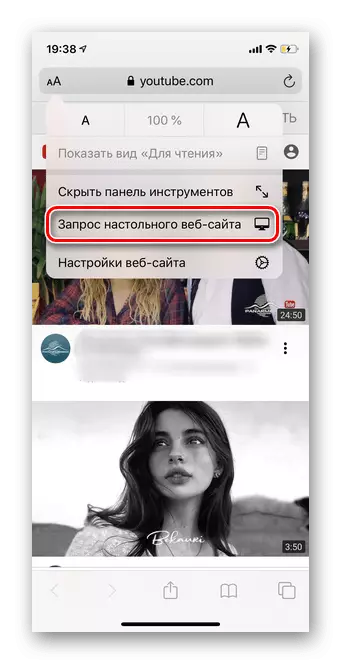
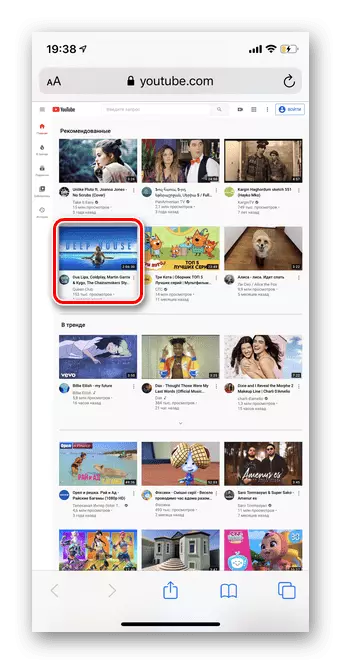
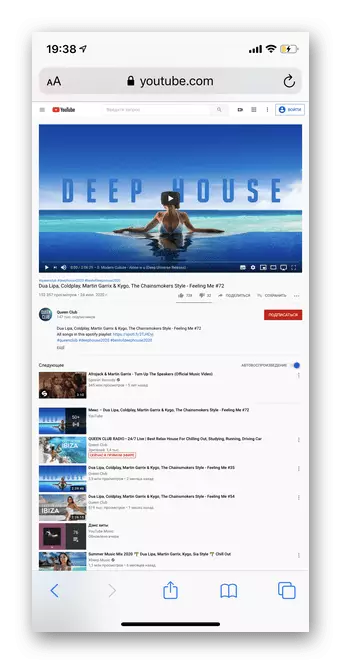



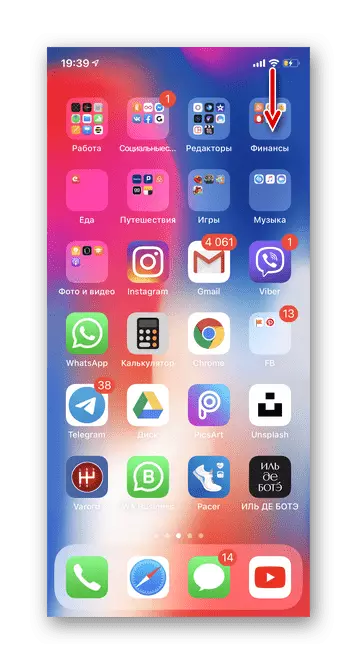

ਇਸ ਤੋਂ ਬਾਅਦ, ਤੁਸੀਂ ਕੋਈ ਹੋਰ ਐਪਲੀਕੇਸ਼ਨ ਵੀ ਖੋਲ੍ਹ ਸਕਦੇ ਹੋ, ਆਪਣੇ ਸਮਾਰਟਫੋਨ ਨੂੰ ਬਲੌਕ ਕਰ ਸਕਦੇ ਹੋ ਜਾਂ ਚਾਰਜ ਕਰਨ ਲਈ ਪਾ ਸਕਦੇ ਹੋ. ਸਫਾਰੀ ਉਦੋਂ ਤੱਕ ਬੈਕਗ੍ਰਾਉਂਡ ਵਿੱਚ ਵੀਡੀਓ ਖੇਡਣਾ ਜਾਰੀ ਰੱਖੇਗੀ ਜਦੋਂ ਤੱਕ ਤੁਸੀਂ ਇਸ ਨੂੰ ਬੰਦ ਨਹੀਂ ਕਰਦੇ.
3 ੰਗ 3: ਕਰੋਮ ਬਰਾ ser ਜ਼ਰ
ਅਧਿਕਾਰਤ ਤੌਰ 'ਤੇ ਵੀਡੀਓ ਹੋਸਟਿੰਗ ਸਿਰਫ ਪਿਛੋਕੜ ਵਿਚ ਵੀਡੀਓ ਪਲੇਬੈਕ ਦੀ ਆਗਿਆ ਦਿੰਦੀ ਹੈ ਜਦੋਂ ਤੁਸੀਂ ਅਦਾਇਗੀ ਸੰਸਕਰਣ ਦੀ ਗਾਹਕੀ ਲੈਂਦੇ ਹੋ. ਹਾਲਾਂਕਿ, ਗੂਗਲ ਕਰੋਮ ਬ੍ਰਾ .ਜ਼ਰ ਦੀ ਵਰਤੋਂ ਕਰਦਿਆਂ, ਤੁਸੀਂ ਕਿਸੇ ਵੀ ਖਾਤੇ ਤੇ ਇਸ ਵਿਸ਼ੇਸ਼ਤਾ ਦੀ ਵਰਤੋਂ ਕਰ ਸਕਦੇ ਹੋ.ਵਿਕਲਪ 1: ਆਈਓਐਸ
- ਐਪਲੀਕੇਸ਼ਨ ਚਲਾਓ ਅਤੇ ਤੇਜ਼ ਪਹੁੰਚ ਜਾਂ ਖੋਜ ਸਤਰ ਦੁਆਰਾ ਯੂਟਿ .ਬ ਹੋਮ ਪੇਜ ਤੇ ਜਾਓ.
- ਸੱਜੇ ਤਲ ਵਿਚ ਤਿੰਨ ਪੁਆਇੰਟ ਟੈਪ ਕਰੋ.
- ਵੀਡੀਓ ਹੋਸਟਿੰਗ ਦੇ ਮੋਬਾਈਲ ਸੰਸਕਰਣ ਤੋਂ ਬਾਹਰ ਆਉਣ ਲਈ "ਪੂਰਾ ਵਰਜ਼ਨ" ਬਟਨ ਤੇ ਕਲਿਕ ਕਰੋ.
- ਵੇਖਣ ਲਈ ਵੀਡੀਓ ਚੁਣੋ.
- ਰੋਲਰ ਸ਼ੁਰੂ ਕਰਨ ਤੋਂ ਬਾਅਦ, ਸਕ੍ਰੀਨ ਨੂੰ ਰੋਕੋ.
- ਆਪਣੇ ਸਮਾਰਟਫੋਨ ਨੂੰ ਅਨਲੌਕ ਕਰੋ ਅਤੇ ਬਰਾ browser ਜ਼ਰ ਨੂੰ ਰੋਲ ਕਰੋ.
- ਮਾਡਲ ਦੇ ਅਧਾਰ ਤੇ ਹੇਠਾਂ ਜਾਂ ਉੱਪਰ ਤੋਂ ਹੇਠਾਂ ਵੱਲ ਸਵਾਈਪ ਕਰ ਕੇ ਤੇਜ਼ ਸੈਟਿੰਗਾਂ ਨੂੰ ਖੋਲ੍ਹੋ.
- "ਪਲੇ" ਬਟਨ ਤੇ ਕਲਿਕ ਕਰੋ. ਵੀਡੀਓ ਜਦੋਂ ਤੱਕ ਤੁਸੀਂ ਗੂਗਲ ਕਰੋਮ ਨੂੰ ਬੰਦ ਨਹੀਂ ਕਰਦੇ ਉਸ ਦੇ ਪਿਛੋਕੜ ਵਿੱਚ ਖੇਡੇ ਜਾਣਗੇ.



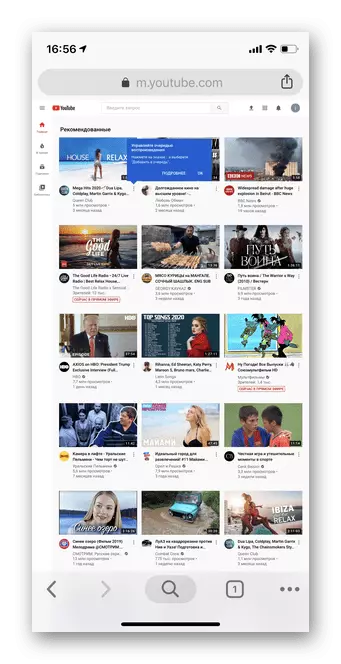


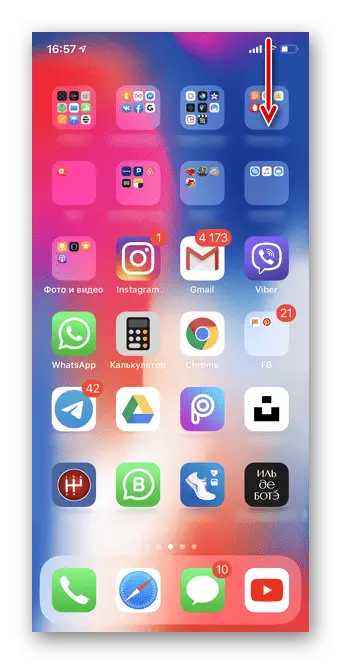
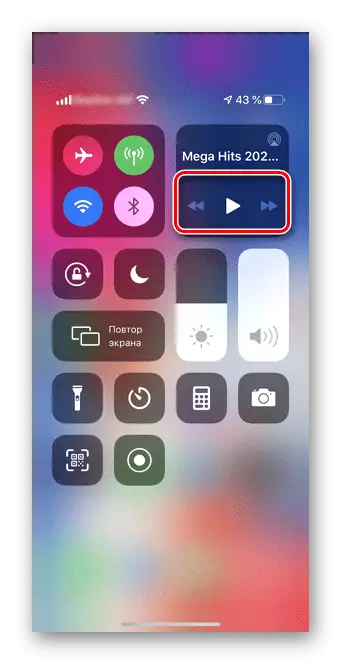
ਵਿਕਲਪ 2: ਐਂਡਰਾਇਡ
- ਗੂਗਲ ਕਰੋਮ ਬਰਾ ser ਜ਼ਰ ਖੋਲ੍ਹੋ ਅਤੇ ਯੂਟਿ .ਬ ਤੇ ਜਾਓ.
- ਉੱਪਰ ਸੱਜੇ ਕੋਨੇ ਵਿੱਚ ਤਿੰਨ ਲੰਬਕਾਰੀ ਬਿੰਦੂ ਟੈਪ ਕਰੋ.
- "ਪੀਸੀ ਵਰਜ਼ਨ" ਦੀ ਚੋਣ ਕਰੋ.
- ਵੀਡੀਓ ਤੇ ਕਲਿਕ ਕਰੋ ਜੋ ਪਿਛੋਕੜ ਵਿੱਚ ਵੇਖਣਾ ਚਾਹੁੰਦੇ ਹਨ.
- ਇਸ ਨੂੰ ਪੂਰੀ ਸਕ੍ਰੀਨ ਵਿੱਚ ਖੋਲ੍ਹੋ.
- ਆਪਣੇ ਸਮਾਰਟਫੋਨ ਨੂੰ ਪਾਵਰ ਬਟਨ ਦੀ ਵਰਤੋਂ ਕਰਕੇ ਰੋਕੋ.
- ਸਕ੍ਰੀਨ ਨੂੰ ਅਨਲੌਕ ਕਰੋ ਅਤੇ ਸ਼ਾਰਟਕੱਟ ਪੈਨਲ ਖੋਲ੍ਹੋ.
- "ਪਲੇ" ਬਟਨ ਨੂੰ ਟੈਪ ਕਰੋ.